Pythonで、エクセルの行を非表示にするコードをご紹介します。
ぜひ、お試しください。
行を非表示にする(指定行)
以下のコードを実行すると、指定行を非表示にします。
import openpyxl
wb = openpyxl.load_workbook('C:/Users/xxx/Desktop/test/test.xlsx')
ws = wb['Sheet1']
#行を非表示
ws.row_dimensions[3].hidden= True
#別名で保存
wb.save('C:/Users/xxx/Desktop/test/test行非表示.xlsx')
Excelシート内の指定行を非表示にします。
「ws.row_dimensions[3].hidden= True」 は、3行目を非表示にします。
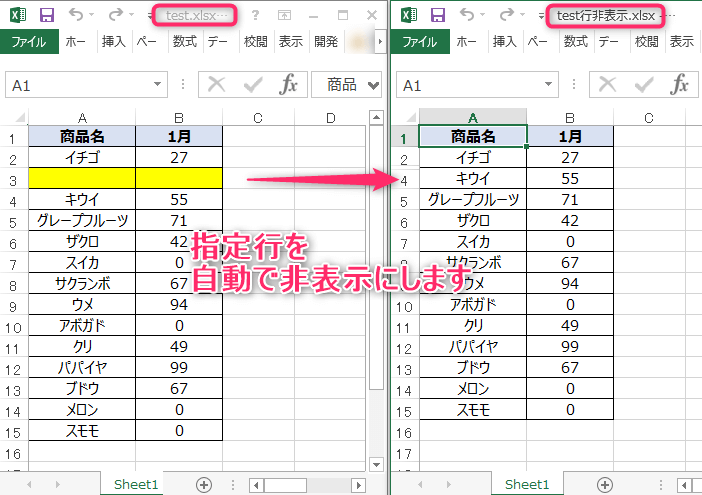
行を非表示にする(指定行)
以下のコードを実行すると、指定行を非表示にします。
import openpyxl
wb = openpyxl.load_workbook('C:/Users/xxx/Desktop/test/test.xlsx')
ws = wb['Sheet1']
# 行をループ
for row in ws.iter_rows():
for cell in row:
if cell.row == 3:
ws.row_dimensions[cell.row].hidden= True
#別名で保存
wb.save('C:/Users/xxx/Desktop/test/test行非表示.xlsx')
Excelシート内の指定行を非表示にします。
「ws.row_dimensions[cell.row].hidden= True」 は、3行目を非表示にします。
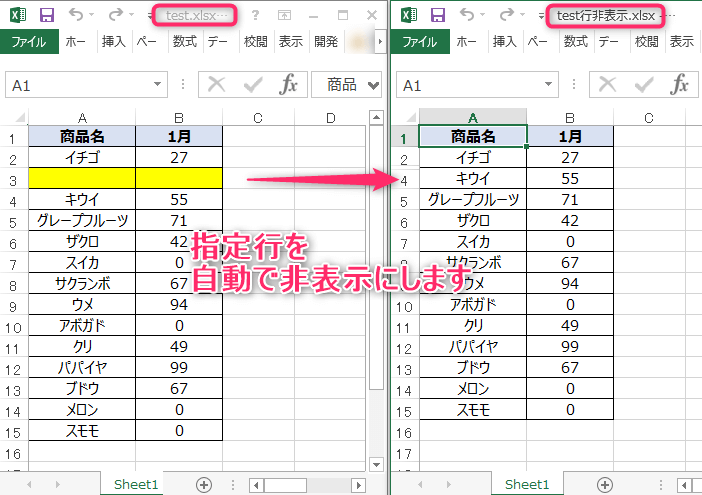
行を非表示にする(複数行)
以下のコードを実行すると、複数行を非表示にします。
import openpyxl
wb = openpyxl.load_workbook('C:/Users/xxx/Desktop/test/test.xlsx')
ws = wb['Sheet1']
#行を非表示
for myrow in [3, 5, 7]:
ws.row_dimensions[myrow].hidden= True
#別名で保存
wb.save('C:/Users/xxx/Desktop/test/test行非表示.xlsx')
Excelシート内の複数行を非表示にします。
「for myrow in [3, 5, 7]:」 は、3行目・5行目・7行目を指定しています。
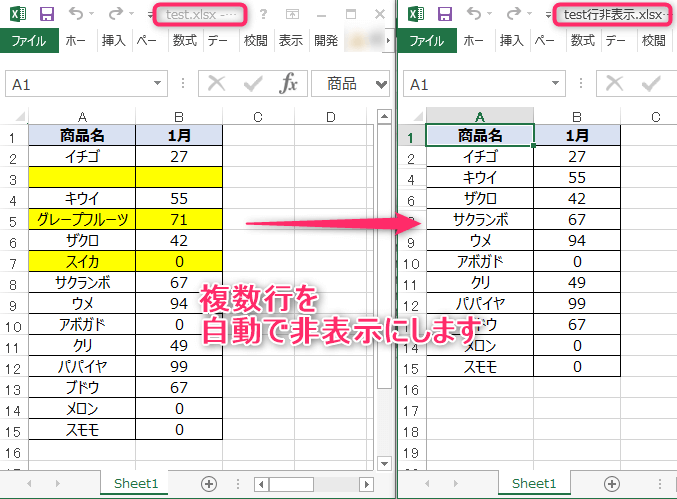
行を非表示にする(指定行から最終行まで)
以下のコードを実行すると、特定行から最終行まで非表示にします。
import openpyxl
wb = openpyxl.load_workbook('C:/Users/xxx/Desktop/test/test.xlsx')
ws = wb['Sheet1']
# 行をループ
for row in ws.iter_rows():
for cell in row:
if cell.row >= 8:
ws.row_dimensions[cell.row].hidden= True
#別名で保存
wb.save('C:/Users/xxx/Desktop/test/行非表示.xlsx')
Excelシート内の複数行を非表示にします。
IF文を使って、8行目以上を非表示にします。
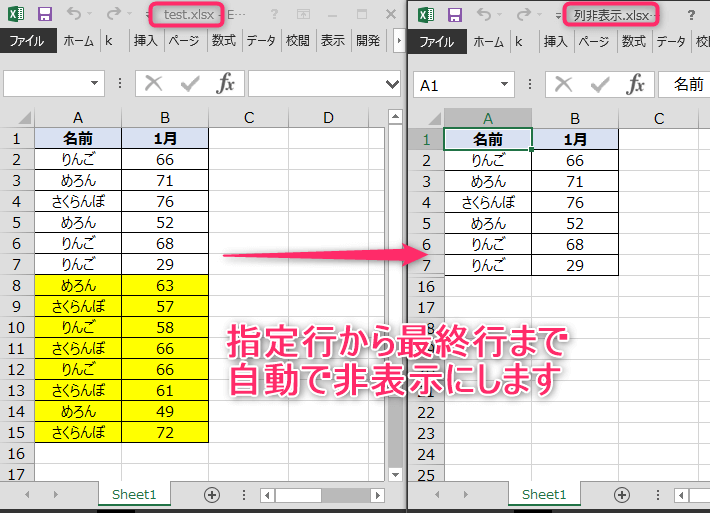
この記事がお役に立ちますと幸いです。
・【Python】エクセルを自動処理する方法まとめ

【Python】エクセル処理を自動化:超便利55選
Pythonで、Excel処理を自動化するコードをご紹介します。ぜひお試しください!
「Python 1年生 体験してわかる!会話でまなべる!」
初めての方でも安心して取り組めるように丁寧に解説
簡単なサンプルを作りながら、対話形式でプログラミングまで紹介
人工知能の導入としてもオススメの1冊です!
リンク
